И Чеботарев , Александр Петрович Климов - Народные советы и трюки
 | Название: | Народные советы и трюки |
Автор: | И Чеботарев , Александр Петрович Климов | |
Жанр: | Околокомпьютерная литература, Справочники | |
Изадано в серии: | неизвестно | |
Издательство: | неизвестно | |
Год издания: | - | |
ISBN: | неизвестно | |
Отзывы: | Комментировать | |
Рейтинг: | ||
Поделись книгой с друзьями! Помощь сайту: донат на оплату сервера | ||
Краткое содержание книги "Народные советы и трюки"
Данный справочник является плодом сотрудничества Игоря Чеботарева и Александра Климова. При его составлении использовались самые полезные и популярные на наш взгляд советы, присланные для рубрики Народная мудрость сайта http://www.whatis.ru/
2002-2004 гг.
Читаем онлайн "Народные советы и трюки". [Страница - 2]
- 1
- 2
- 3
- 4
- . . .
- последняя (33) »
Для того чтобы просмотреть свойства сразу нескольких дисков (например, чтобы определить, где больше места), откройте Мой компьютер, выделите несколько дисков, свойства которых вы хотите просмотреть, щелкните правой кнопкой мыши и выберите Свойства из контекстного меню. В появившемся окне каждая вкладка будет соответствовать одному диску.
Если вам нужно получить копию дискеты, есть очень простой способ, предоставляемый системой Windows. Вставьте диск в дисковод, откройте Мой компьютер, щелкните правой кнопкой на значке гибкого диска. Из контекстного меню выберите команду Копировать диск, в диалоговом окне нажмите кнопку Начать. После того, как Windows считает данные, система попросит другую. Вставьте другую дискету и нажмите кнопку OK
Иногда возникает проблема, когда вы пытаетесь удалить со своего винчестера какой-нибудь файл большого объема (например, фильм), а он не удаляется, хотя в данный момент файл не запущен, да и никакая программа его не использует. Попробуете в этом случае сделать следующее. Создайте пустой файл с тем же именем и расширением, что и у того, который необходимо удалить. После создания замените большой файл маленьким. А теперь просто удалите и его.
Если у вас в сети на всех компьютерах стоят Win XP, и нужно послать сообщение какому-либо пользователю в локальной сети, то просто заходим в Пуск - Выполнить и набираем команду типа
net send <имя или ip адрес компьютера> <сообщение>.Чтоб было понятнее, вот пример:
net send 192.168.0.1.2 Как дела?
Если в диалоге "Выключить компьютер" (Пуск-Выключение компьютера) нажать клавишу Shift, то кнопка "Ждущий режим" преобразуется в "Спящий режим"
Чтобы при выходе из спящего (hibernate) режима и режима ожидания (standby) Windows XP не требовала ввести пароль, нужно в апплете Электропитание в закладке "Дополнительно" убрать флажок "Запрашивать пароль при выходе из спящего режима"
Для Windows 9x существуют различные программы, позволяющие задавать прозрачный фон для значков на Рабочем столе. В Windows XP подобная надобность в программах отпала: щелкните на Рабочем столе правой кнопкой мыши и в появившемся контекстном меню снимите флажок "Упорядочить значки" - "Закрепить веб-элементы на Рабочем столе". Фон под названиями иконок станет прозрачным.
Для того, чтобы ускорить доступ к часто используемым папкам, можно один раз войти в них и в меню "Избранное" выбрать пункт "Добавить в избранное". После этого можно из любой папки нажав "Избранное" и выбрав название папки попасть в это папку
Можно ли отключить работу с zip-архивами как с папками в Windows Me/XP?
Вообще-то работа с zip-архивами, как с обычными папками - это очень удобно, и есть, как мне кажется, только одна причина для отключения этой возможности - слабая и тормозящая машина. Отключается эта опция очень просто - набором в командной строке (или можно создать ярлык)
regsvr32 /u zipfldr.dllОбратное включение - regsvr32 zipfldr.dll
Как автоматизировать вход в систему - без ввода логина и пароля?
Пуск - Выполнить, вводим команду control userpasswords2. После открытия апплета, служащего для управления учетными записями пользователей, снимаем на вкладке Пользователи флажок напротив "Требовать ввод имени пользователя и пароля". После нажатия на кнопку ОК появится диалоговое окно "Автоматический вход в систему", где нужно будет указать имя пользователя и пароль.
Для особо забывчивых: создание дискеты для сброса пароля (Password Reset Disk)
С помощью этой дискеты можно будет зарегистрироваться на компьютере даже в том случае, если пароль забыт. Для создания Password Reset Disk следует выбрать Пуск-Панель управления-Учетные записи, щелкнуть по своей учетной записи. В появившемся окошке в левой колонке (где Родственные задачи) есть пункт Подсказка о пароле - после щелчка по нему запустится мастер создания "спасительной" дискеты. Эта дискета создается один раз - ее не нужно переделывать при каждой смене пароля, поэтому особое внимание следует обратить на порядок ее хранения: дискета должна храниться в укромном месте, потому что тот, кто найдет и воспользуется ей, сможет войти в систему под вашим именем
Если вдруг заголовок окна оказался за пределами вашего примера, вы не можете перетащить окно в --">
- 1
- 2
- 3
- 4
- . . .
- последняя (33) »
Книги схожие с «Народные советы и трюки» по жанру, серии, автору или названию:
 |
| SEMANTICA - Как писать статью, если вы никогда этого не делали: примеры, алгоритмы и советы Жанр: Околокомпьютерная литература Год издания: 2016 Серия: Учимся зарабатывать в Интернете |
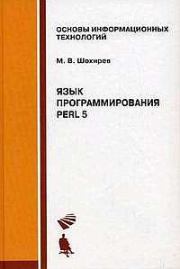 |
| Михаил Васильевич Шохирев - Язык программирования Perl Жанр: Perl Год издания: 2006 |
 |
| А Ш Левин - Интернет для людей старшего возраста Жанр: Интернет Год издания: 2014 |
 |
| Джон Стивенсон - iPad для начинающих Жанр: Околокомпьютерная литература Год издания: 2014 |

![История Малой России, со времен присоединения оной к Российскому государству при царе Алексее Михайловиче. Часть 1 [Издание 4]. Дмитрий Николаевич Бантыш-Каменский](/i/30/231630/custom_big_231630.jpg)
